

Durante mucho tiempo, se vio una cámara en el teléfono una cosa tan increÃble que no podrÃa imaginarse mejor. Sin embargo, a medida que la tecnologÃa mejoró, las cámaras en nuestros teléfonos mejoraron y fueron capaces de tomar imágenes más nÃtidas. Pronto, los fabricantes de teléfonos comenzaron a agregar un flash a los teléfonos. No es solo la tecnologÃa de cámara la que ha evolucionado a través de los años. Cómo elegimos usar una cámara también ha cambiado. No solo estamos sacando fotos cuando estamos de vacaciones. La gente toma fotos todo el tiempo de todo, desde puestas de sol hasta tazas de café. También comenzamos a tomar autorretratos, es decir, selfies. Hay una gran cantidad de aplicaciones de cámara que se especializan en selfies con filtros y otras cosas. A partir de una actualización reciente, ahora puede activar el flash para la cámara frontal en la aplicación Google Camera.
Flash para la cámara frontal en la aplicación Google Camera es una función limitada para usuarios con Android 7.1.1 y superior y limitado a dispositivos Nexus y Pixel. Obviamente, esto es solo un cambio de software, asà que es un poco extraño que otros teléfonos no lo capten. El flash funciona a través de la pantalla de su teléfono. Cuando toma una foto, la pantalla de su teléfono cambia a un color brillante pero cálido y luego se captura una foto.
Abra la aplicación Google Camera. Cambia a la cámara frontal. Toca el botón de flash en la parte superior. Se expandirá para mostrar la barra de flash que verá cuando active / desactive el flash para la cámara trasera. Encienda el flash o configúrelo en automático.
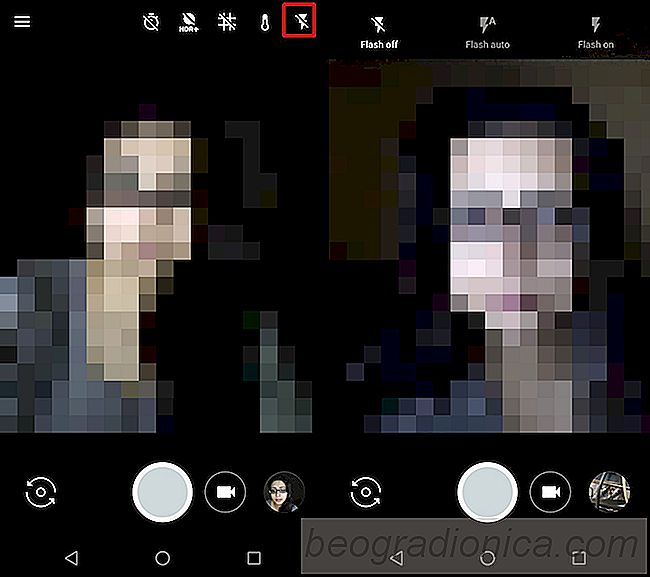
Cuando enciende el flash para la cámara frontal en la Cámara Google, verá un mensaje de "luz cálida encendida" en la pantalla. La barra de navegación se volverá más cálida para mostrar que el flash está encendido. Toca el botón de captura y no muevas ni cierres los ojos. La pantalla mostrará un color brillante pero cálido a continuación y la aplicación tomará la foto.
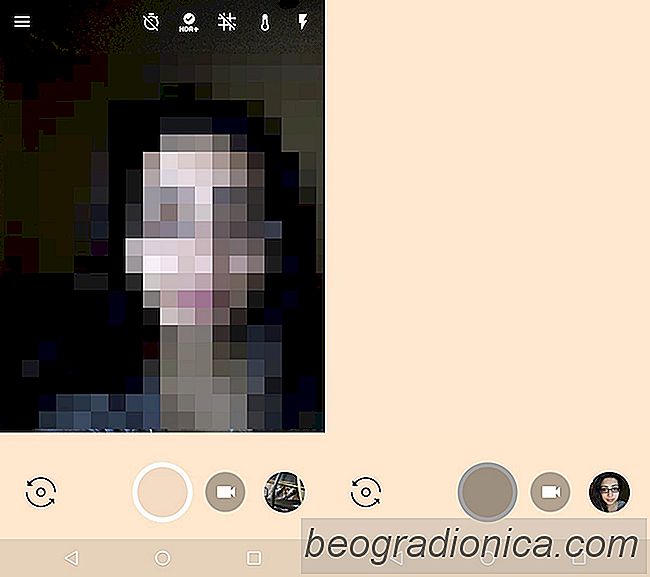
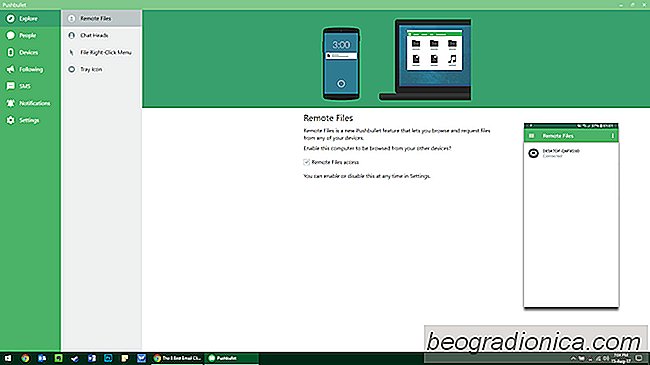
Cómo enviar mensajes de texto desde tu PC
A pesar de los innumerables debates sobre Mac vs PC, lo único que macOS ha sido capaz de lograr ya que Yosemite es continuidad y transferencia. Permite a los usuarios de Mac e iOS cambiar sin problemas entre aplicaciones en un iPhone y una Mac. PodrÃas recibir llamadas, enviar mensajes, navegar por sitios web e incluso continuar leyendo libros electrónicos entre plataformas tan rápido como pudieras apagar un dispositivo y elegir el otro.
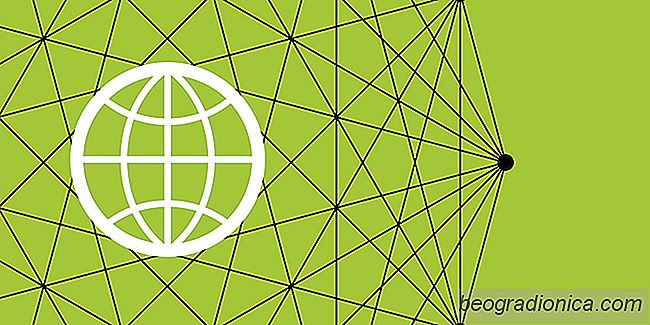
Los 10 mejores navegadores para Android, calificados
El propósito de los teléfonos inteligentes era la posibilidad de navegar por internet. Todos los avances en la tecnologÃa celular se han llevado a cabo principalmente para mejorar la experiencia web. Todos los fabricantes de teléfonos inteligentes envÃan un navegador personalizado que muestra mejor las capacidades del dispositivo.